linux版
ubuntu安装mysql
从官方提供的mysql-apt-config.deb包进行APT源设置
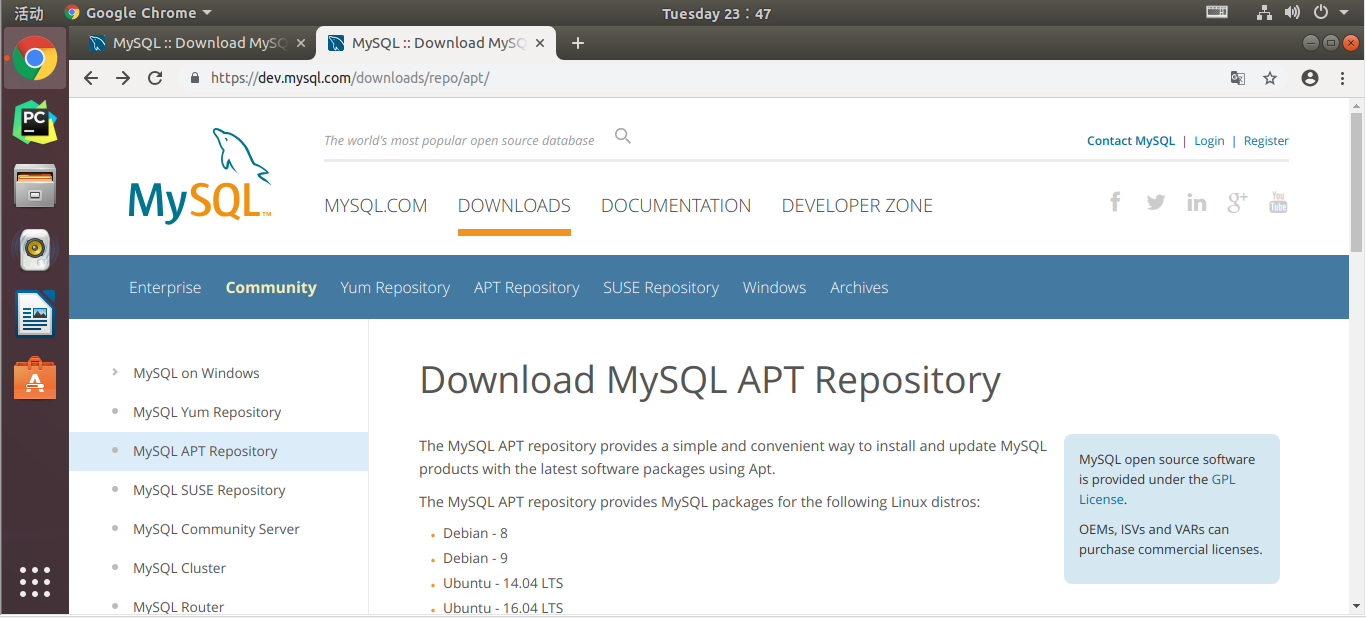
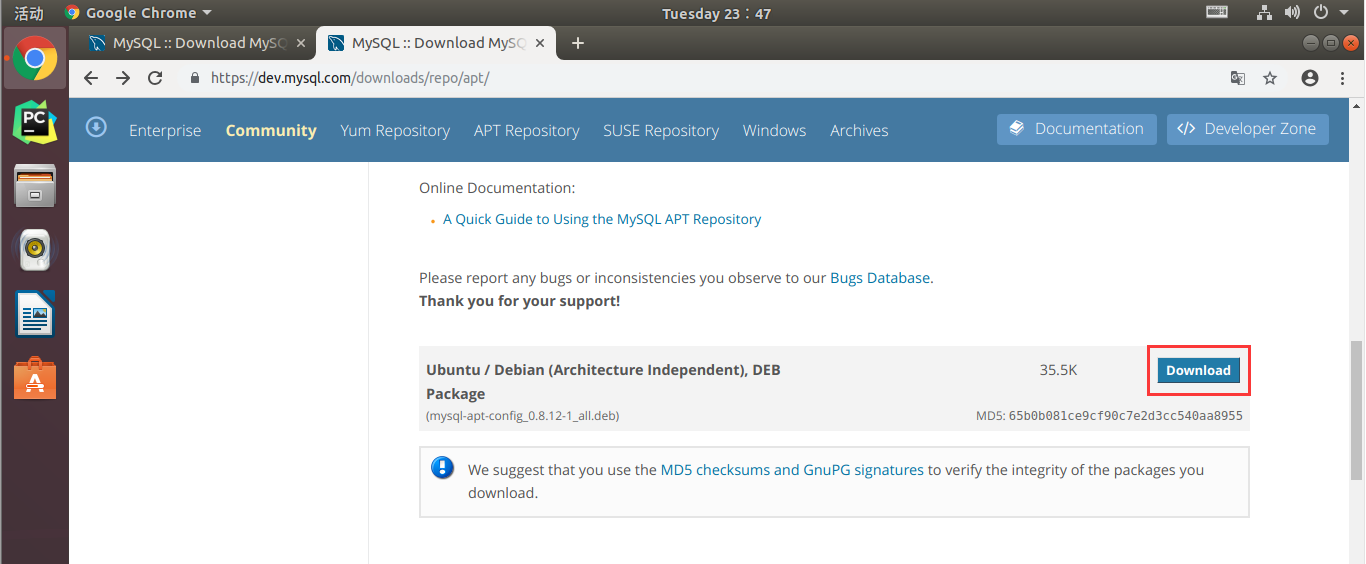
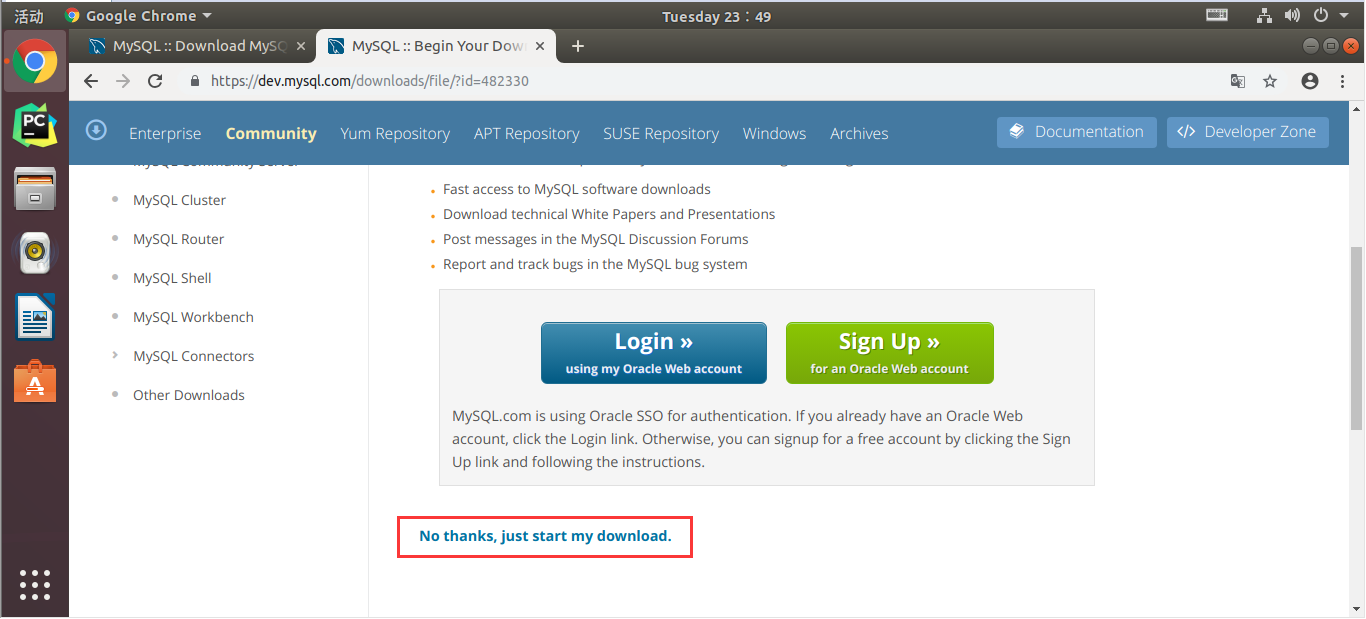
下载完成以后,默认apt源保存在了Downloads目录下。
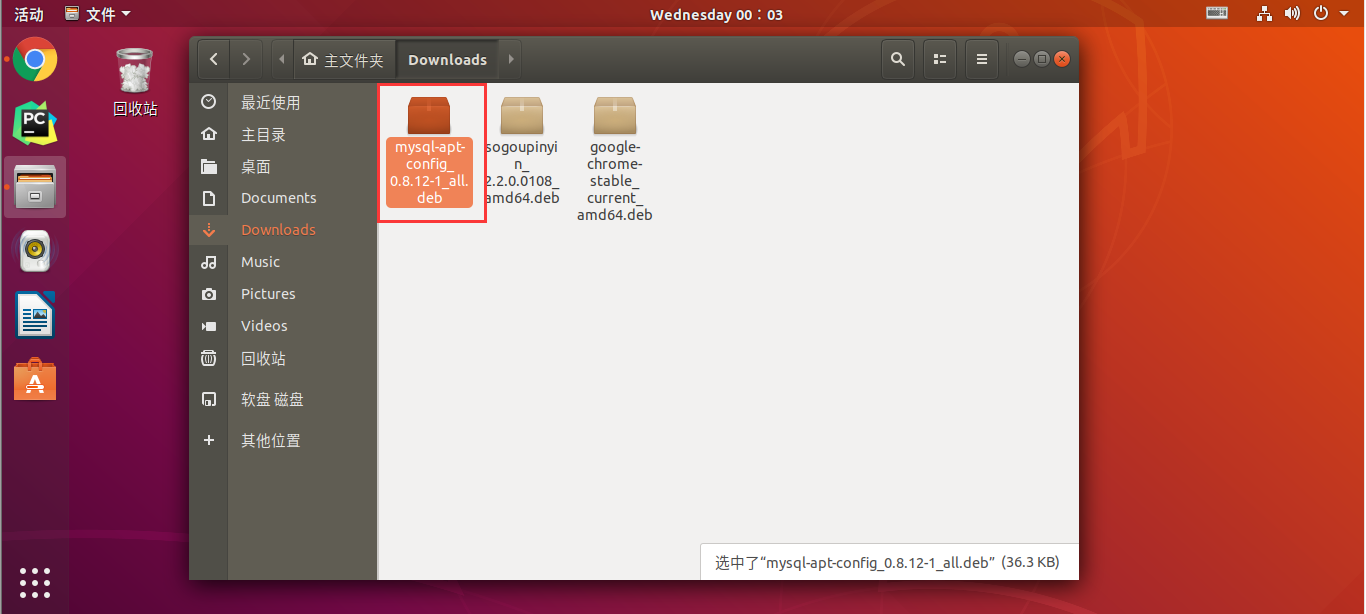
通过终端切换目录到Downloads目录下执行一下命令:
cd Downloads/
sudo dpkg -i mysql-apt-config_0.8.12-1_all.deb
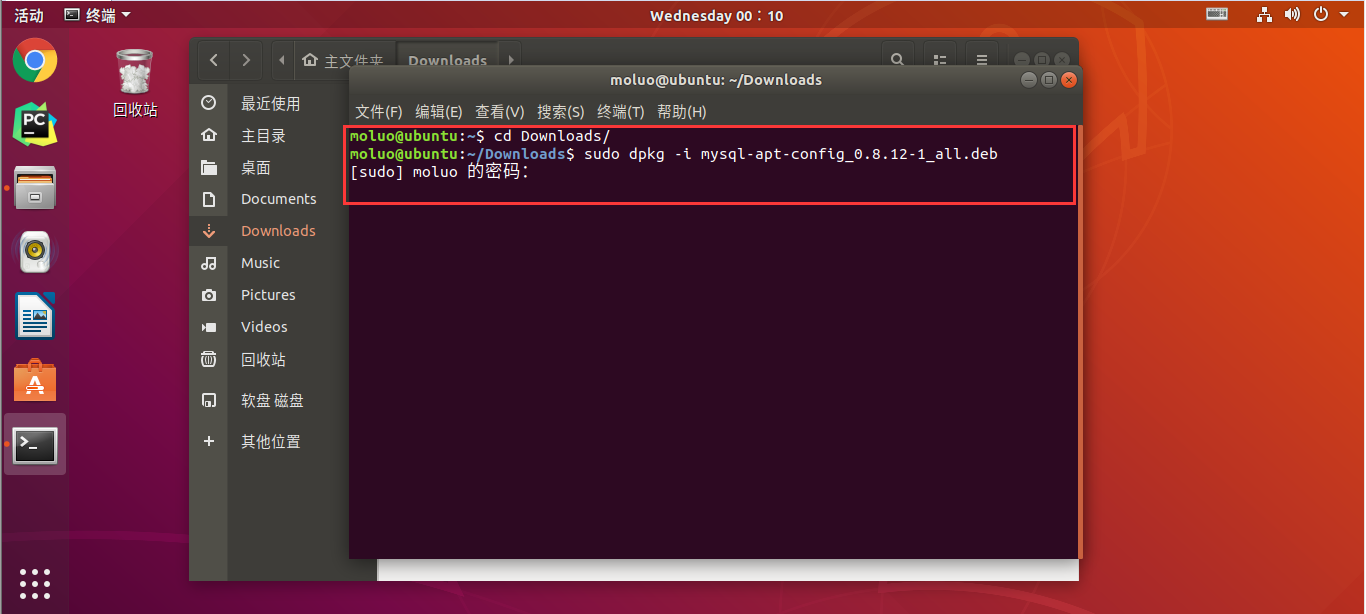
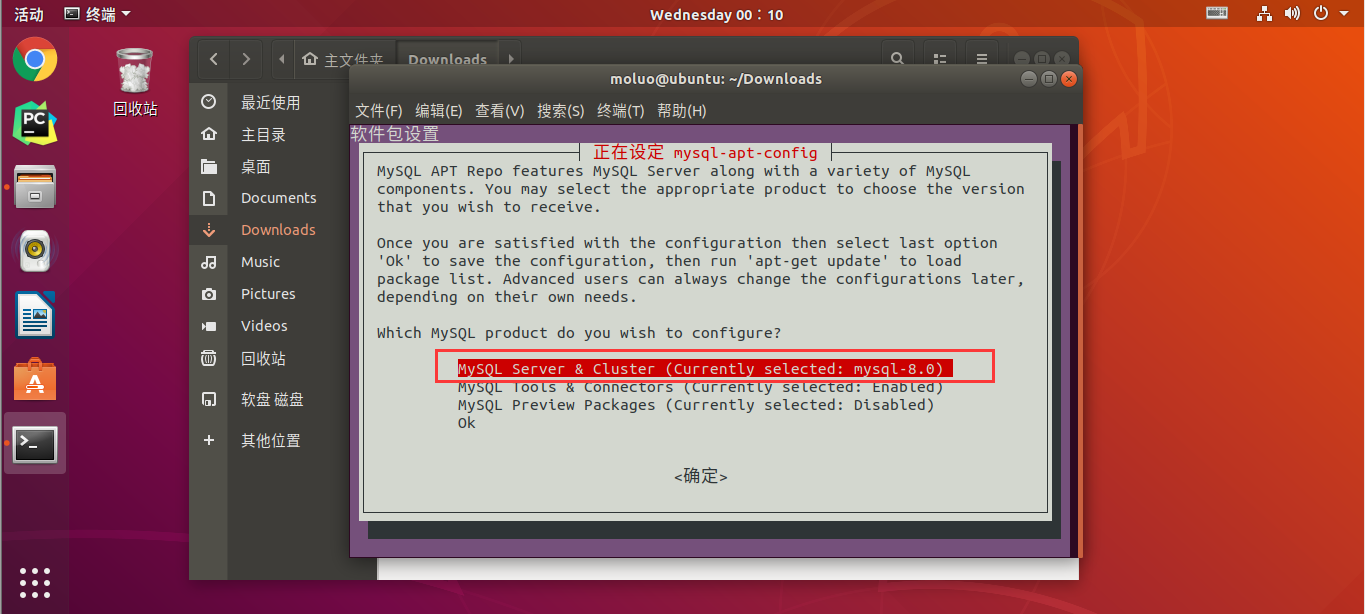
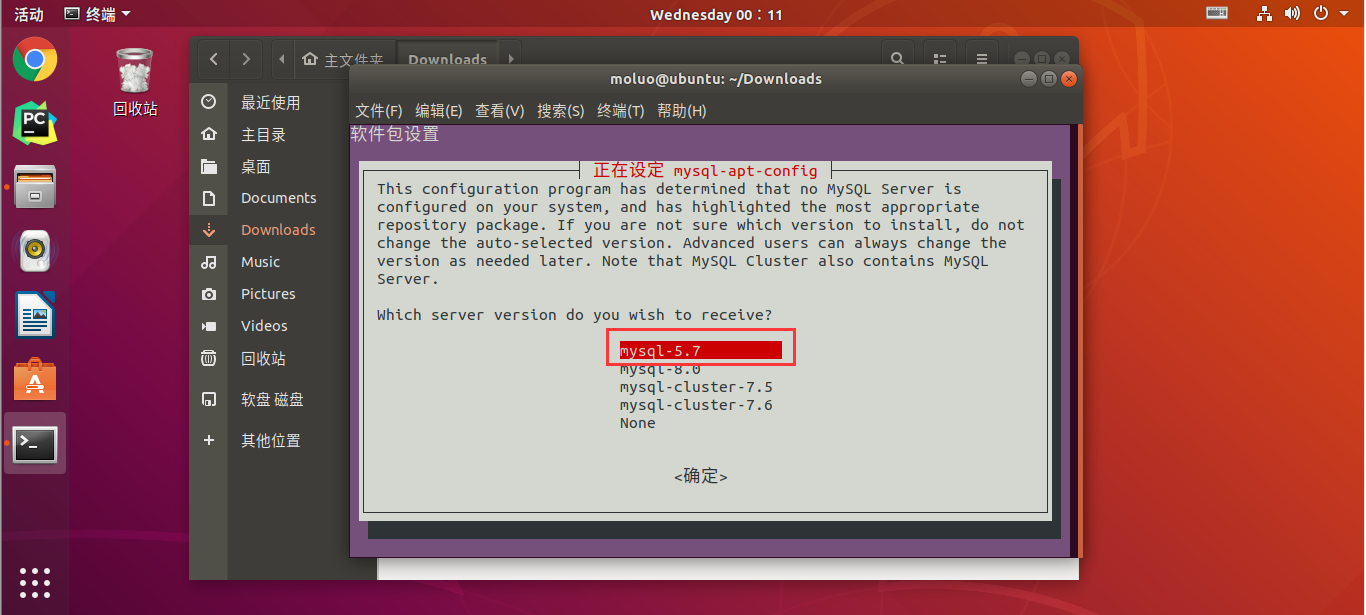
按下方向键选择OK回车即可
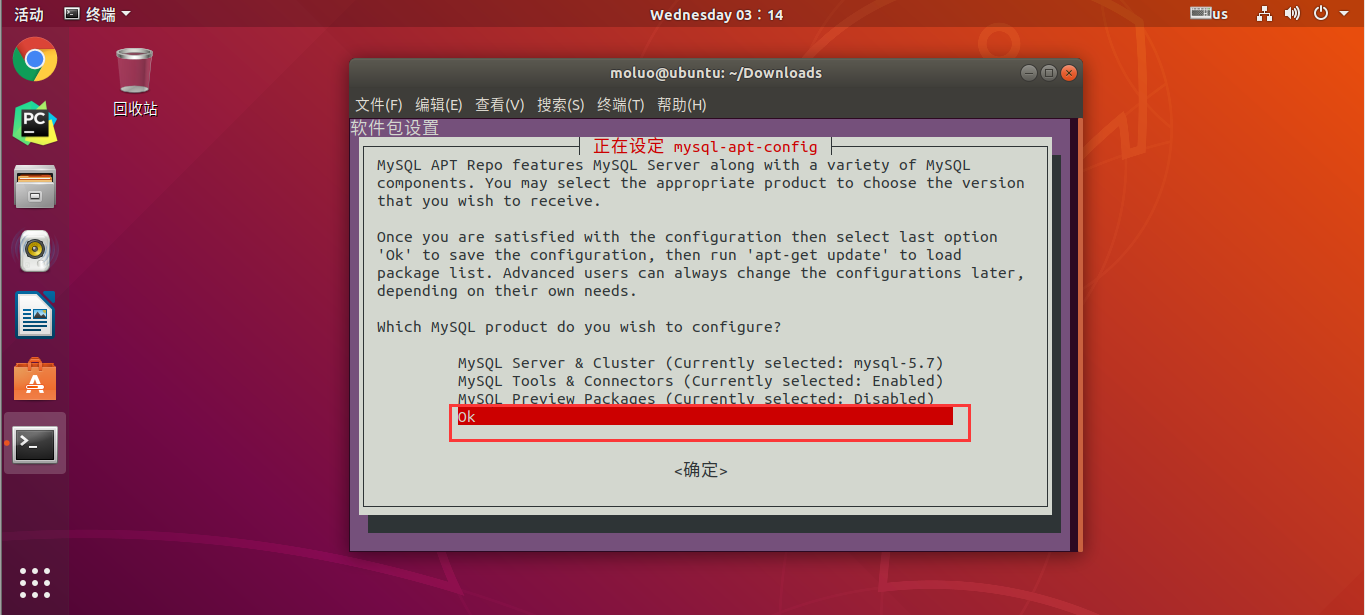
完成后运行更新命令:
sudo apt-get update
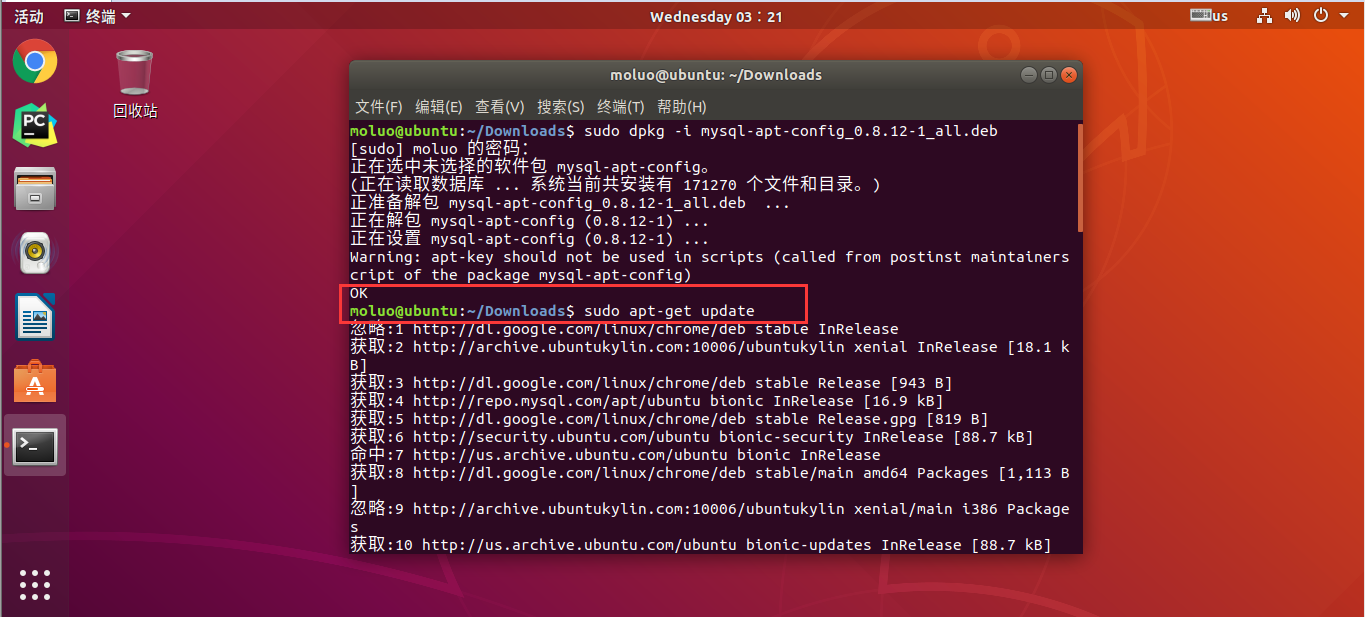
sudo apt-get install mysql-server
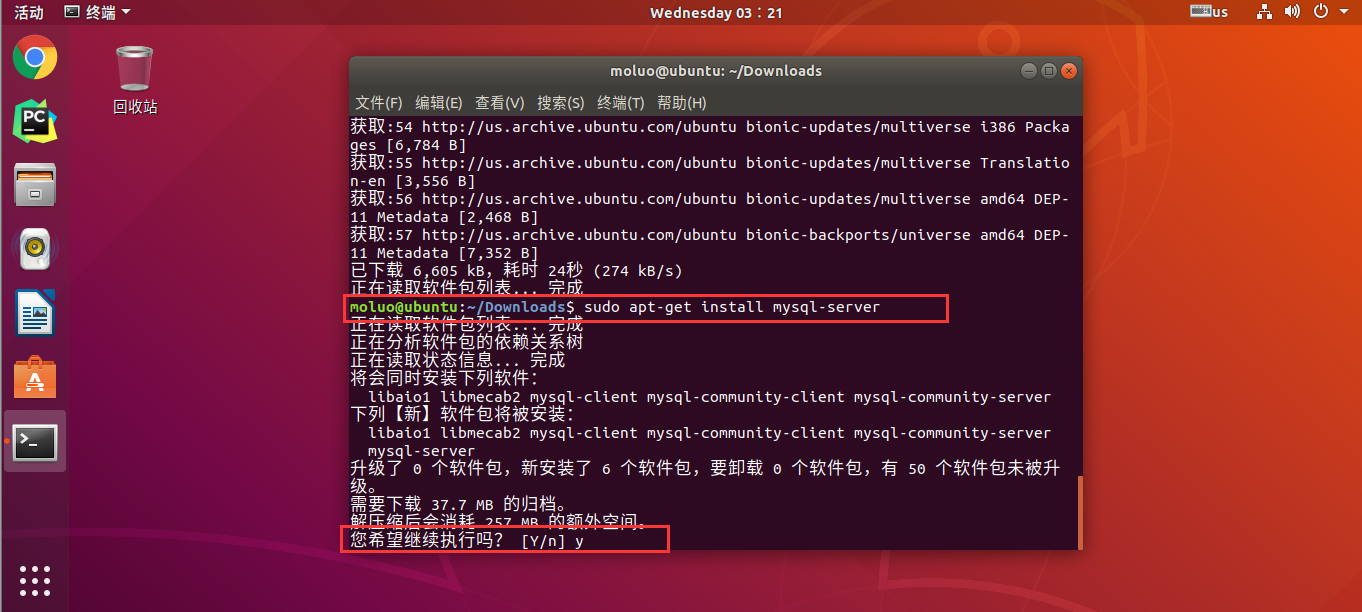
设置root账号的登录密码:
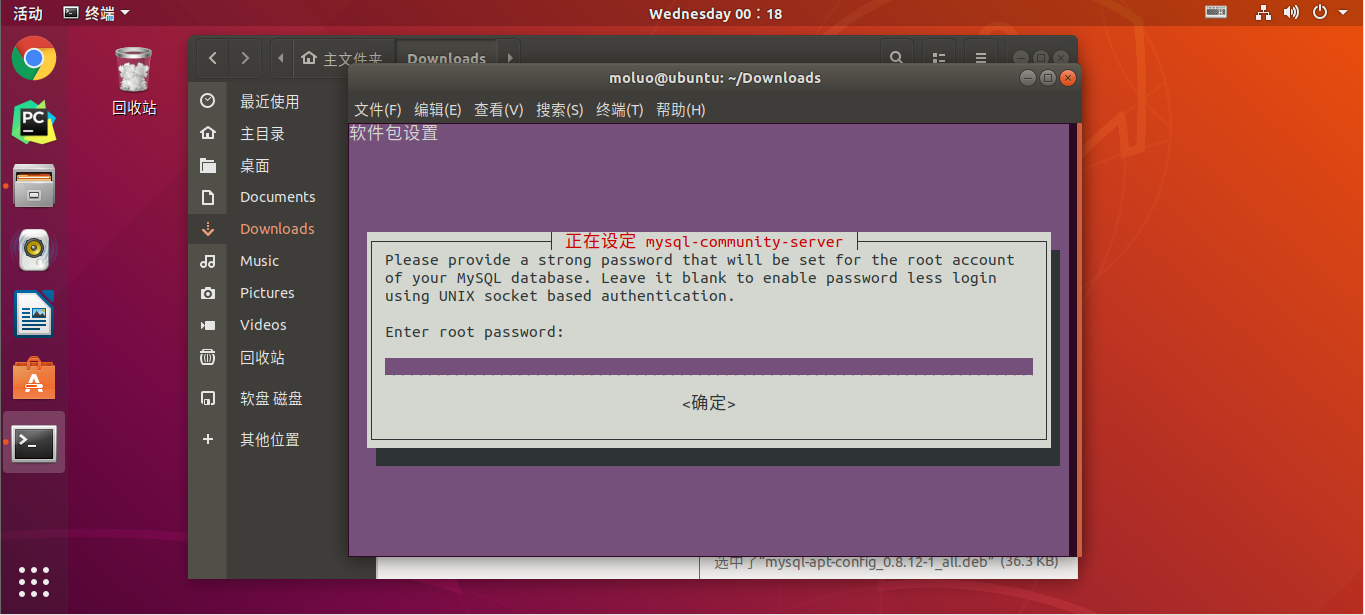
再次确认密码
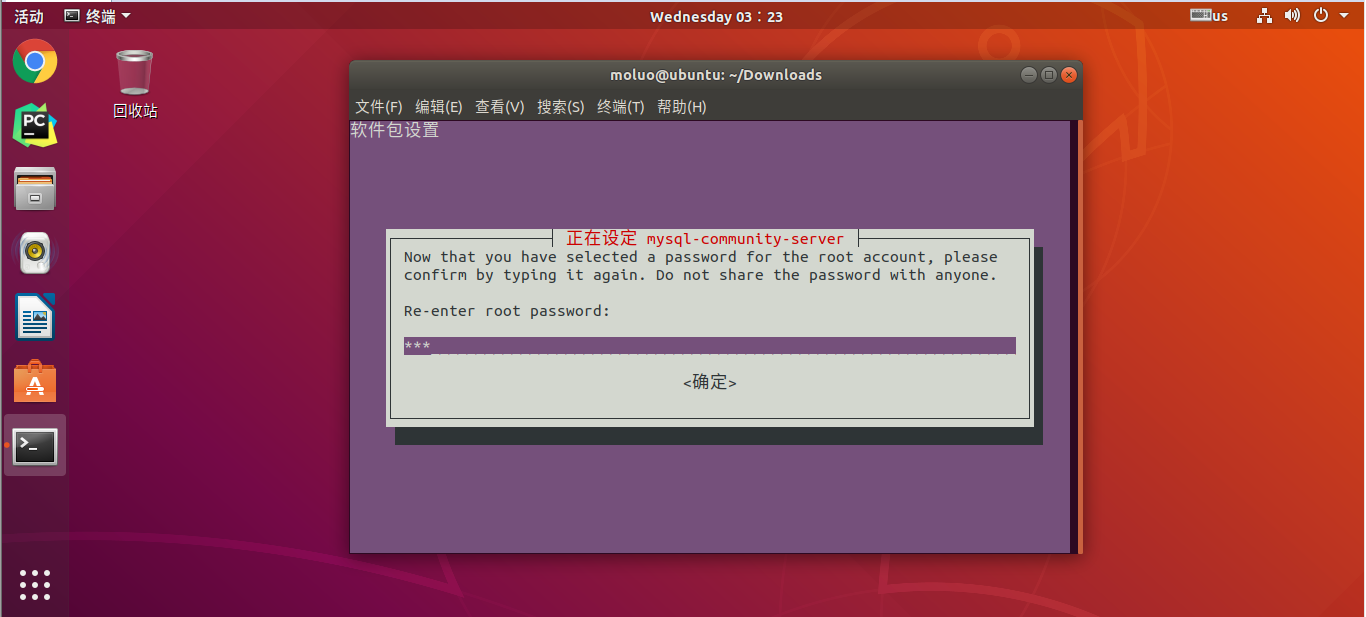
经过上面操作,就完成了数据库的安装和配置。
启动mysql:
方式一:sudo /etc/init.d/mysql start
方式二:sudo service mysql start
停止mysql:
方式一:sudo /etc/init.d/mysql stop
方式二:sudo service mysql stop
重启mysql:
方式一:sudo/etc/init.d/mysql restart
方式二:sudo service mysql restart
mysql -uroot -p -h 这是连接数据库的一条语句,Linux与Windows都是一样的,-uroot代表的是你要连接的库名,而-p代表了我连接库名的密码 -h代表了连接数据库的ip地址是什么
以下是Windows下安装mysql的流程
### windows安装mysql5.7
(1) 在D:\MySQL5.7\mysql-5.7.25-winx64文件下创建一个my.ini文件
以下部分可以黏贴: 但是要注意路径,除非你和我的一模一样.
[mysql]
# 设置mysql客户端默认字符集
default-character-set=utf8
[mysqld]
# 设置3306端口
port = 3306
# 设置mysql的安装目录
basedir=D:\MySQL5.7\mysql-5.7.25-winx64
# 设置mysql数据库的数据的存放目录
datadir=D:\MySQL5.7\mysql-5.7.25-winx64\data
# 允许最大连接数
max_connections=200
# 服务端使用的字符集默认为8比特编码的latin1字符集
character-set-server=utf8
# 创建新表时将使用的默认存储引擎
default-storage-engine=INNODB
以管理员身份运行cmd,进入bin目录,执行:
(2)初始化,创建mysql默认的root账户
mysqld --initialize-insecure --user=mysql 命令。不进行这一步,安装完成之后无法启动服务。
(3)依然在管理员cmd窗口的bin目录下,执行 mysqld install 命令安装。完成后会提示安装成功。
(4)依然在管理员cmd窗口的bin目录下,执行 net start mysql 命令启动MySQL服务。
(5)修改环境变量,添加"D:\MySQL5.7\mysql-5.7.25-winx64\bin"。
(6)cmd窗口中,执行 mysql -uroot -p 命令,默认没有密码,回车进入
(7)若要卸载,需要先停止服务,再删除即可
# 启动mysql服务
net start mysql
# 停止mysql服务
net stop mysql
# 重启:先停止在启动
1.使用xshell连接ubuntu
1.sudo apt-get update 更新最新的软件包地址到缓存文件
2.安装 ssh 服务, 执行 apt-get install openssh-server 命令
3.检查ssh 服务是否启动, 执行 ps -e | grep ssh 命令
4.使用xshell 连接 ubuntu
2.使用Navicat连接ubuntu
1.首先sudo ufw status查看防火墙是否开启,状态为inactive说明没有开启防火墙。
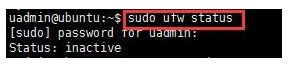
2.然后输入netstat -an|grep 3306查看端口启动和占用情况,可以看到绑定为127.0.0.1,这块需要我们修改为0.0.0.0,下面会讲到。

3.首先得修改mysql访问权限,输入mysql -u root -p,回车,然后输入密码123456进入mysql命令行。
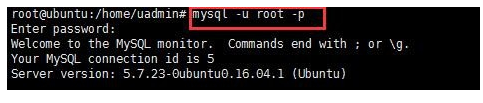
4.输入grant all privileges on *.* to 'root'@'%' identified by '123456' with grant option;
授予 所有 权限 给 库名.表名 to 用户@ip地址 通过密码"123456" 确认连接
指定所有客户端都可以使用root账户访问mysql。

5.输入flush privileges; 立刻刷新权限生效

6.输入exit;退出mysql命令行。
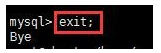
7.输入cd /etc/mysql/mysql.conf.d进入mysql配置目录

8.输入nano mysqld.cnf修改mysql配置文件。
找到bind-address修改127.0.0.1为0.0.0.0。
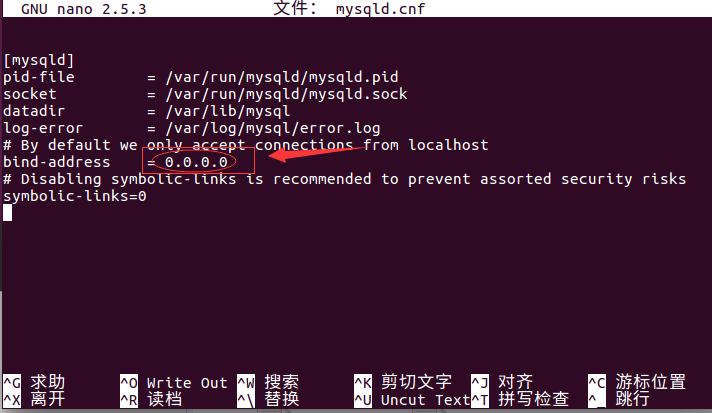
9.输入sudo /etc/init.d/mysql restart 重启mysql

10.打开Navicat 文件 -> 新建连接 -> MySql
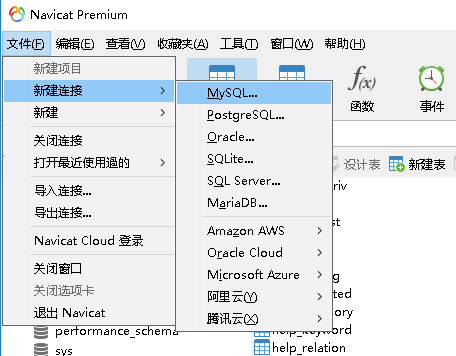






















 332
332











 被折叠的 条评论
为什么被折叠?
被折叠的 条评论
为什么被折叠?








